การซื้อ Macbook มือสองนั้นแตกต่างจากการซื้อ Windows PC ที่ใช้แล้วมาก ในขณะที่หลายคนรีเฟรชพีซีและแล็ปท็อปที่ใช้ Windows เป็นประจำ แฟน Mac มักจะช้าในการอัปเกรด Mac และโดยเฉพาะอย่างยิ่ง MacBooks นั้นแข็งแกร่งขึ้น และเครื่องคุณภาพสูงเหล่านี้แทบจะไม่ใช่ประเด็นที่ต้องการการอภิปรายหรืออภิปราย

เมื่อ Apple เปิดตัว Macbook และ Macbook Pro ใหม่ คุณมักจะสามารถต่อรองราคาได้ค่อนข้างดีหากคุณกำลังซื้อ MacBook มือสอง เนื่องจาก MacBook ใหม่ได้รับการประกาศเมื่อเร็วๆ นี้ และด้วยข่าวลือเกี่ยวกับการรีเฟรช MacBook Pro ที่อาจเกิดขึ้นทันเวลาสำหรับการประชุมในเดือนมิถุนายน จึงเป็นโอกาสที่ดีในการซื้อ MacBook มือสอง
ในบทความนี้ เราจะกล่าวถึงสิ่งสำคัญบางประการที่ควรพิจารณาเมื่อคุณซื้อ Macbook มือสอง เคล็ดลับแบ่งออกเป็นสองประเภทที่แตกต่างกัน ได้แก่ ฮาร์ดแวร์และซอฟต์แวร์
สารบัญ
-
เคล็ดลับง่ายๆ
- เรียกใช้การทดสอบเหล่านี้กับ Mac ที่ใช้ก่อนซื้อ
-
การซื้อ MacBook มือสอง: ฮาร์ดแวร์
- หมายเลขซีเรียล
- การวินิจฉัยของ Apple และการทดสอบฮาร์ดแวร์
- สภาพแบตเตอรี่
- กล้อง MacBook
- เสียง / เสียง
- การซื้อ MacBook มือสอง: ซอฟต์แวร์
-
ซื้อ MacBook มือสองได้ที่ไหน
- Craiglist หรือคล้ายกัน
- เชื่อลำไส้ของคุณ!
- มี MacBook มือสองแล้วความเป็นส่วนตัวล่ะ?
-
สรุป
- กระทู้ที่เกี่ยวข้อง:
เคล็ดลับง่ายๆ 
เรียกใช้การทดสอบเหล่านี้กับ Mac ที่ใช้ก่อนซื้อ
- เสียบปลั๊กเพื่อดูว่าแบตเตอรี่มีความจุเท่าใด
- ตรวจสอบว่า WiFi และ Bluetooth ทำงานอย่างถูกต้อง
- ตรวจสอบสถานะทางกายภาพของแบตเตอรี่ถ้ามี
- ตรวจสอบความสมบูรณ์ของฮาร์ดไดรฟ์ด้วย Disk Utility หรือคล้ายกัน
- ทดสอบพอร์ต USB ทั้งหมดโดยใช้แฟลช USB Thumb Drive และ Thunderbolt หรือ FireWire เพื่อตรวจสอบพอร์ตเหล่านั้น
- ตรวจสอบพิกเซลที่ตายแล้วบนจอแสดงผล
- เรียกใช้การทดสอบฮาร์ดแวร์
- หาก Mac มีไดรฟ์คอมโบ DVD/CD ให้ทดสอบด้วย DVD หรือ CD
- ตรวจสอบให้แน่ใจว่าหมายเลขซีเรียลบนเคสตรงกับหมายเลขในระบบ
การซื้อ MacBook มือสอง: ฮาร์ดแวร์
แม้ว่าพวกเราหลายคนกำลังพยายามทำข้อตกลงผ่านผู้ต้องสงสัยตามปกติ เช่น Craigslist ในพื้นที่ของคุณหรือ eBay การตรวจสอบสภาพร่างกายของ Macbook เป็นสิ่งสำคัญ ภาพหรือวิดีโอมีลักษณะบางอย่างไม่ชัดเจนนัก หากคุณสามารถตรวจสอบอุปกรณ์ได้อย่างละเอียด ให้ลองปิด MacBook แล้วเปิดออกเพื่อให้แน่ใจว่าบานพับไม่หลวมบน MacBook ซึ่งอาจมีค่าใช้จ่ายเล็กน้อยหากคุณต้องนำไปที่ศูนย์ซ่อมเพื่อเปลี่ยนบานพับที่ชำรุด
สิ่งสำคัญอีกประการหนึ่งจากมุมมองของฮาร์ดแวร์คือการตรวจสอบพอร์ตภายนอกทั้งหมดของ MacBook ตรวจสอบให้แน่ใจว่าพอร์ตเหล่านี้อยู่ในสภาพใช้งานได้และสะอาด นอกจากนี้ ให้มองหารอยบุบขนาดใหญ่บนพื้นผิวของเครื่อง รอยบุบเล็กๆ อันเนื่องมาจากการสึกหรอเป็นประจำนั้นไม่เป็นไร แต่ถ้าคุณเห็นรอยบุบที่ใหญ่ขึ้นบนร่างกาย นั่นอาจบ่งบอกถึงปัญหาภายในที่ร้ายแรง
หมายเลขซีเรียล
ตัวเลขนี้เป็นอีกแง่มุมที่สำคัญของเครื่องที่ผู้ซื้อมักมองข้าม เป็นสิ่งสำคัญที่คุณจะต้องตรวจสอบหมายเลขประจำเครื่องของ MacBook ตัวเลขนี้อยู่ที่ด้านล่างของ MacBook ไปทางบานพับ เปรียบเทียบหมายเลขซีเรียลที่คุณเห็นบนพื้นผิวของเครื่องกับในซอฟต์แวร์ คลิกที่ > เกี่ยวกับ Mac เครื่องนี้ ช่องสุดท้ายแสดงหมายเลขซีเรียล โปรดตรวจสอบให้แน่ใจว่าหมายเลขซีเรียลที่แสดงที่นี่ตรงกับหมายเลขที่พิมพ์บนพื้นผิวของเครื่อง
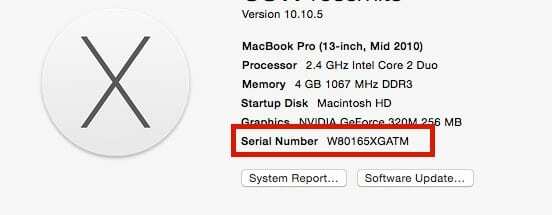
หมายเลขซีเรียลยังเป็นทรัพย์สินที่สำคัญในการติดตามข้อมูลการบริการและการรับประกันของ Macbook ที่คุณกำลังพยายามซื้อ หากแล็ปท็อปมีอายุไม่กี่ปี มีความเป็นไปได้ที่เครื่องจะอยู่ภายใต้การรับประกันหรือข้อตกลงการดูแลของ Apple ค้นหาข้อมูลนี้ คลิกที่ ตรวจสอบความคุ้มครองที่ Apple งาน. ป้อนหมายเลขซีเรียลในกล่องป้อนข้อมูลเพื่อยืนยันว่าเจ้าของปัจจุบันซื้อ Mac ผ่าน Apple หากมีการรับประกันเครื่องเหลืออยู่ เครื่องจะแสดงข้อมูลดังกล่าวที่นี่
หาก Mac มีความคุ้มครอง AppleCare ขอให้เจ้าของโอนความคุ้มครองนั้นให้กับคุณ
ในกรณีส่วนใหญ่ เจ้าของเดิมสามารถโอนความเป็นเจ้าของแผน AppleCare ของ Mac ได้ อย่างไรก็ตาม หากเจ้าของเดิมจ่ายค่า แผน AppleCare เป็นรายเดือนแผนรายเดือนไม่สามารถโอนไปยัง Apple ID ใหม่ได้
สำหรับข้อมูลเพิ่มเติมเกี่ยวกับการถ่ายโอนแผน Apple Care โปรดดูบทความนี้: วิธีโอนแผน AppleCare+ ไปยังอุปกรณ์ใหม่
การวินิจฉัยของ Apple และการทดสอบฮาร์ดแวร์
ขั้นตอนต่อไปคือทำการทดสอบฮาร์ดแวร์บนคอมพิวเตอร์ Apple Hardware Test (AHT) มีชุดการวินิจฉัยที่ตรวจสอบฮาร์ดแวร์ของคอมพิวเตอร์ของคุณ เป็นวิธีที่ยอดเยี่ยมในการแยกแยะปัญหาฮาร์ดแวร์เมื่อแก้ไขปัญหาคอมพิวเตอร์ของคุณ ตรวจสอบให้แน่ใจว่าคุณเชื่อมต่อกับไฟ AC เมื่อเรียกใช้ Apple Diagnostics (เรียกอีกอย่างว่าการทดสอบฮาร์ดแวร์ของ Apple) บนโน้ตบุ๊ค Mac
ถอดอุปกรณ์ภายนอกออก เช่น ไดรฟ์ USB เป็นต้น เชื่อมต่อกับ MacBook ก่อนทำการทดสอบฮาร์ดแวร์ หากทำได้ โปรดตรวจสอบให้แน่ใจว่าคุณได้ทำการทดสอบเพิ่มเติมซึ่งต่างจากการทดสอบที่จำเป็นเมื่อลองใช้ AHT

สภาพแบตเตอรี่
นี่เป็นอีกแง่มุมที่สำคัญที่เราควรเจาะลึกเล็กน้อยก่อนที่จะทำข้อตกลงอันแสนหวานนั้น การเปลี่ยนแบตเตอรี่อาจเป็นเรื่องราคาแพง ในการประเมินสภาพแบตเตอรี่ของเครื่อง คุณสามารถคลิกที่ Applications > Utilities > System Information ในหน้าจอข้อมูลระบบ คลิกที่ "กำลัง" และค้นหาเงื่อนไขและจำนวนรอบภายใต้ข้อมูลสุขภาพ โปรดตรวจสอบให้แน่ใจว่าสถานะบอกว่า ปกติ, และมีจำนวนเหลือเพียงพอในเครื่อง ตัวอย่างเช่น ในกรณีนี้ แบตเตอรี่มีอายุการใช้งานครึ่งหนึ่ง คุณสามารถคลิกที่ต่อไปนี้ ลิงค์แอปเปิ้ล ที่แสดงจำนวนรอบแบตเตอรี่สูงสุดตามรุ่น MacBook ต่างๆ ในรุ่น MacBook Pro ปี 2010 นี้ จำนวนรอบสูงสุดคือ 1,000 รอบ และเราอยู่ที่ 429 รอบ
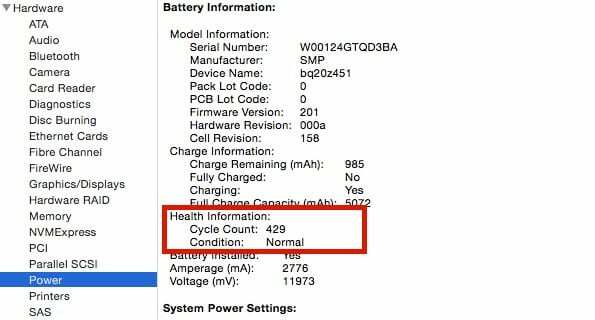
แบตเตอรี่ทดแทนที่ดีจะทำให้คุณเสียค่าใช้จ่าย 50 เหรียญ บวกกับค่าแรงในการเปลี่ยนหากคุณไม่ระมัดระวัง เนื่องจากเรากำลังพูดถึงฮาร์ดแวร์ จึงควรตรวจสอบให้แน่ใจว่าคอมพิวเตอร์มี RAM อย่างน้อย 8GB เพื่อประสบการณ์การใช้งานที่ดี
กล้อง MacBook
วิธีที่ดีที่สุดในการตรวจสอบว่ากล้องบน Macbook ใช้งานได้หรือไม่คือเปิด Photobooth บนคอมพิวเตอร์ คุณยังสามารถใช้แอพ Facetime เพื่อดูว่ากล้องอยู่ในสภาพที่ใช้งานได้หรือไม่ หากคุณเห็นข้อความว่า "ไม่มีกล้องที่เชื่อมต่อ" แสดงว่าอาจมีปัญหากับหน่วยกล้องและอาจต้องมีการสำรวจ
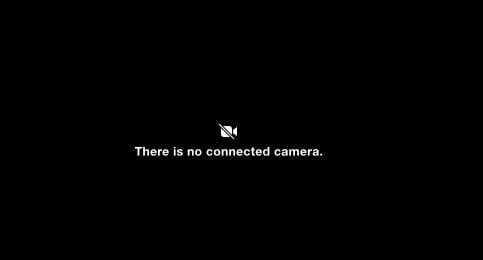
เสียง / เสียง
เสียงของ Mac เป็นอีกแง่มุมหนึ่งของฮาร์ดแวร์อุปกรณ์ที่คุณควรตรวจสอบ ตรวจสอบให้แน่ใจว่าไม่เพียงแค่ลำโพงภายในของอุปกรณ์ทำงานเท่านั้น แต่พอร์ตหูฟังก็ใช้งานได้เช่นกัน เสียบชุดหูฟังและทดสอบพอร์ตเพื่อให้แน่ใจ

ขณะนี้มีการตรวจสอบคุณสมบัติของฮาร์ดแวร์พื้นฐาน ซึ่งรวมถึงรูปลักษณ์ การมองเห็น หัวใจ และเสียงแล้ว ขั้นตอนต่อไปจะเน้นที่ซอฟต์แวร์บางแง่มุมของอุปกรณ์
การซื้อ MacBook มือสอง: ซอฟต์แวร์
สิ่งสำคัญคือคุณต้องแน่ใจว่าผู้ขายได้ลบบัญชี iCloud ของตนออกจาก Macbook แล้ว ให้ความสนใจเป็นพิเศษกับ ค้นหา Mac ของฉัน ลักษณะเฉพาะ เพื่อให้แน่ใจว่าถูกปิดใช้งาน
ผู้ใช้หลายคนปกป้อง Macbook ของตนด้วยการรักษาความปลอดภัยอีกชั้นหนึ่งโดยใช้รหัสผ่านเฟิร์มแวร์ ตรวจสอบให้แน่ใจว่าผู้ขายได้ลบรหัสผ่านเฟิร์มแวร์แล้ว ลองบู๊ตเครื่องเพื่อกู้คืนคำสั่ง r เพื่อเรียกใช้รหัสผ่านเฟิร์มแวร์หากมีรหัสที่เกี่ยวข้องกับคอมพิวเตอร์ คุณสามารถดูรายละเอียดเพิ่มเติมเกี่ยวกับรหัสผ่านเฟิร์มแวร์ได้จาก เว็บไซต์ของ Apple.

การรีเซ็ต PRAM และ NVRAM เป็นขั้นตอนที่ดีเสมอเมื่อทำการทดสอบเครื่องรุ่นเก่า บางครั้งคุณอาจต้องทำการรีเซ็ต SMC หากมีปัญหาแปลกๆ กับจอแสดงผลหรือไฟแบ็คไลท์ของแป้นพิมพ์
ซื้อ MacBook มือสองได้ที่ไหน
ร้าน Apple เป็นสถานที่ที่ดีในการมองหายูนิตที่ได้รับการตกแต่งใหม่ในราคาต่อรอง Apple กล่าวว่าฮาร์ดแวร์ที่ได้รับการตกแต่งใหม่ทั้งหมดได้รับการทดสอบและรับรองด้วยการรับประกันมาตรฐาน 1 ปี SquareTrade เป็นผู้จำหน่ายอินเทอร์เน็ตรายอื่นที่ขายการรับประกันสำหรับผลิตภัณฑ์ Mac และผลิตภัณฑ์อิเล็กทรอนิกส์อื่นๆ คุณสามารถตรวจสอบได้ตลอดเวลา

ผู้ค้าปลีกออนไลน์รายอื่นที่มีชื่อเสียงอย่างมากในธุรกิจ Mac คือ Powermax ตรวจสอบเว็บไซต์ของพวกเขาสำหรับข้อเสนอที่ดี พวกเขามีสินค้าคงคลังที่ค่อนข้างดีเมื่อพูดถึง Mac และ Macbook ที่ใช้ นอกจากนี้ยังมี Mac Mall และ Mac of All Trades เราเคยลองใช้ Small Dog Electronics มาก่อนและชอบการบริการลูกค้าของพวกเขา
Craiglist หรือคล้ายกัน
หากคุณตัดสินใจที่จะทำข้อตกลงกับ Craigslist โปรดตรวจสอบให้แน่ใจว่าผู้ขายอยู่ในพื้นที่เพื่อให้คุณสามารถตรวจสอบสภาพของ MacBook ก่อนตัดสินใจซื้อจริง และเมื่อราคาดีเกินจริงก็อาจเป็นกลอุบาย อย่างน้อยที่สุด เมื่อซื้อจากบุคคลที่สาม อย่าซื้อ Mac หรือ MacBook โดยไม่มีผู้ขาย ให้เอกสารที่ชัดเจนของห่วงโซ่ความเป็นเจ้าของกลับไปที่ต้นฉบับ ตัวแทนจำหน่าย/ผู้ซื้อ
หากพบผู้ขายด้วยตนเองและจ่ายเงินสด บุคคลนั้นจะรู้ว่าคุณมีเงินอยู่ในกระเป๋าเป็นจำนวนมาก ดังนั้นจงฉลาดและพาเพื่อน (หรือสองคน) แล้วพบกันที่สาธารณะ อย่าทำข้อยกเว้นใด ๆ หากผู้ขายไม่ได้พบคุณในที่สาธารณะ นั่นเป็นปัญหามากพอ เดินออกไปไม่มีหนีและหาตัวแทนจำหน่ายรายอื่น

นอกจากนี้พร้อมที่จะเดินออกไป และถามคำถามมากมาย เช่น ซื้อเองเมื่อไหร่? ทำไมคุณถึงขายมัน? ถามคำถามทางอีเมล ถามคำถามแบบเดียวกันทางโทรศัพท์ และถามคำถามแบบเดียวกันด้วยตนเอง ทำไม? ถ้าคนๆ นั้นโกหก เขาก็จะมีเรื่องราวที่ต่างออกไปเมื่อมีการถามคำถามเดิมซ้ำหลายครั้ง
หากผู้ขายไม่ให้หมายเลขโทรศัพท์แก่คุณหรือแนะนำวิธีการชำระเงิน เช่น Western Union, Paysafe หรือ Moneybookers ให้เหยียบเบา ๆ เราขอแนะนำให้คุณระมัดระวังหากผู้ขายอยู่ต่างประเทศ บ่อยครั้งคุณจะพบอีเมลที่แนะนำให้ผู้ขายเสนอให้ใช้บริการจัดส่งของบุคคลที่สาม ตัวอย่างเช่น “Interparcel จะส่ง Macbook ให้กับคุณ รับการชำระเงินของคุณ และฉันจะได้รับเงินสำหรับ Macbook หลังจากที่คุณสั่งให้ทำเท่านั้น ฉันจะจ่ายค่าขนส่ง” ข้อตกลงที่ดีที่สุดคือข้อตกลงที่คุณสามารถตรวจสอบเครื่องได้ด้วยตัวเอง ประการที่สอง การจัดหาของคุณควรผ่านผู้ขายออนไลน์ที่มีชื่อเสียงซึ่งมีมาหลายปีแล้ว
เชื่อลำไส้ของคุณ!
หากทุกอย่างไม่ถูกต้องแม้ว่าราคาจะน่ากลัวก็ตาม ให้เดินจากไป ถ้ามันรู้สึกไม่ถูกต้องอย่าซื้อ เชื่อสัญชาตญาณของตัวเอง
มี MacBook มือสองแล้วความเป็นส่วนตัวล่ะ?
หากคุณไปข้างหน้าและพบข้อเสนอมากมายและผู้ขาย และตอนนี้คุณมี MacBook หรือ Mac ใหม่สำหรับคุณ ขั้นตอนต่อไปคือการตั้งค่าให้เป็นของคุณเอง คุณอาจต้องดำเนินการตามขั้นตอนเพิ่มเติม ทั้งนี้ขึ้นอยู่กับว่าคุณซื้อจากที่ใดและจากใคร
หากคุณกังวลว่าผู้ขายอาจได้รับข้อมูลส่วนบุคคลและข้อมูลส่วนตัวของคุณ โปรดดำเนินการ a รีเซ็ตเป็นค่าจากโรงงาน บน Mac ของคุณ หากผู้ขายยังไม่ได้ดำเนินการ ตรวจสอบสิ่งนี้ บทความ สำหรับขั้นตอนในเชิงลึกเกี่ยวกับวิธีการทำเช่นนั้น เราขอแนะนำให้คุณทำเช่นนี้หากผู้ขายไม่ดำเนินการให้เสร็จสิ้น หลังจากที่คุณรีเซ็ตเป็นค่าเริ่มต้นจากโรงงานแล้ว ให้อัพเกรดเป็น macOS หรือ OS X เวอร์ชันที่คุณต้องการ
สรุป
เราหวังว่าคำแนะนำที่ให้ไว้ในบทความนี้จะเป็นจุดเริ่มต้นที่ดีสำหรับคุณในการสำรวจ ก่อนที่คุณจะได้ข้อเสนอดีๆ กับ MacBook มือสอง และโปรดจำไว้ว่า หากผู้ขายไม่สามารถมอบใบเสร็จรับเงินต้นฉบับหรือบรรจุภัณฑ์ของ MacBook ที่มีหมายเลขประจำเครื่องให้กับคุณได้ นั่นหมายถึงปริมาณของสภาพของ MacBook
หากคุณคิดว่าเราไม่มีการทดสอบมาตรฐานอื่นๆ โปรดแบ่งปันในความคิดเห็นด้านล่าง

Sudz (SK) หลงใหลในเทคโนโลยีตั้งแต่เปิดตัว A/UX บน Apple มาก่อน มีหน้าที่รับผิดชอบในการกำกับดูแลด้านบรรณาธิการของ AppleToolBox เขามาจากลอสแองเจลิส แคลิฟอร์เนีย
Sudz เชี่ยวชาญในการครอบคลุมทุกสิ่งใน macOS โดยได้ตรวจสอบการพัฒนา OS X และ macOS หลายสิบรายการในช่วงหลายปีที่ผ่านมา
ในอดีต Sudz ทำงานช่วยเหลือบริษัทที่ติดอันดับ Fortune 100 ในด้านเทคโนโลยีและแรงบันดาลใจในการเปลี่ยนแปลงธุรกิจ